

ADOBE ACROBAT PRO DC 2022 (WINDOWS)
Информация о "ADOBE ACROBAT PRO DC 2022"
Acrobat DC - это полное решение PDF для работы с самыми важными документами на настольных компьютерах, в Интернете и на мобильных устройствах. Обновите приложение Acrobat на рабочем столе и на мобильных устройствах или войдите в Acrobat Web, чтобы опробовать новые функции и улучшения.
Модернизированное поле выбора: полные поля выбора для операций редактирования были заменены на серые пунктирные линии, которые становятся синими, когда поле выбрано. Также можно использовать верхнюю ручку поворота, чтобы повернуть контент.
Современный опыт обрезки: новые круглые ручки для обрезки более заметны и упрощают обрезку содержимого PDF на устройствах с высоким разрешением. Когда вы обрезаете изображение, оно выделяется, а обрезанный контент перемещается на заднее план.
Инструменты редактирования и подписи в расширении для Chrome
Кроме инструментов Конвертация, Сжатие и Экспорт, расширение теперь также предоставляет инструменты Редактирование и Подпись. Если вы ищете в Google инструмент или операцию PDF и инструмент поддерживается в расширении, всплывающее сообщение, отображаемое в верхнем правом углу окна браузера, предложит вам использовать этот инструмент.
Интеграция SharePoint в расширение для Chrome (Windows)
Когда вы открываете PDF, размещенный в SharePoint, в Google Chrome и кликаете на кнопку Открыть в Acrobat или Заполнить и подписать, расширение для Chrome определяет исходное местоположение и начинает процесс извлечения файлов в Acrobat.
Теперь вы можете создать PDF с пустой страницей прямо из меню Файл. В Acrobat, выберите Файл > Создать > Пустая страница.
В Acrobat вы теперь можете переходить от одного поля к другому в форме, используя клавишу Tab в режиме создания. Когда вы нажимаете клавишу Tab, активное поле обозначается синей подсветкой. Если вы нажимаете Enter, открывается диалоговое окно Свойства выбранного поля.
Когда вы изменяете размер окна Acrobat, инструменты Просмотр страницы, Выбор и Увеличение отображаются на всплывающей панели на странице, а не в меню опций (...) панели инструментов. Это освобождает место для отображения недавно использованных инструментов и быстрых инструментов на панели инструментов вверху.
Чтобы вернуть инструменты на панель инструментов, нажмите на кнопку Якорь.
Диалоговое окно, которое появляется в Windows в случае неожиданного выключения, было улучшено для упрощения сбора журналов и сообщения об ошибках. Новое диалоговое окно отображается при всех проблемах с неожиданным выключением и во всех случаях, когда Acrobat закрывается принудительно.
Поскольку Flash Player больше не поддерживается, из настроек Acrobat была удалена соответствующая настройка: Редактирование > 3D и мультимедиа > Использовать Flash Player для воспроизведения 3D и мультимедийного контента.
Теперь вы можете поделиться архивированным соглашением по ссылке или отправив копию получателю.
Улучшена доступность: теперь утилиты для чтения с экрана объявляют о надежности пароля
Когда вы устанавливаете пароль для PDF через диалоговое окно пароля Инструменты > Редактирование PDF > Ограничить редактирование, голосовой помощник теперь может прочитать уровень эффективности пароля и объявить его.
Изменение цвета комментария из мобильного меню
Теперь вы можете выбрать цвет выбранного комментария непосредственно из мобильного меню, не открывая инструмент Комментарий. Эта функция доступна только для аннотаций с выделенным текстом, зачеркнутым, подчеркнутым и вставочным символом.
Улучшенный опыт экспорта PDF
Системные требования:
Процессор: Intel® или AMD процессор с частотой не менее 1,5 ГГц
Операционная система: Windows 11 (64-бит), Windows 10 (32-бит и 64-бит) версия 1809 или более поздняя
ОЗУ: 2 ГБ RAM
Свободное место на жестком диске: 4,5 ГБ
Разрешение монитора
Разрешение экрана: 1024x768
Браузер: Internet Explorer 11, Firefox (ESR) (необязательно), Chrome (необязательно)
Видеокарта: Аппаратное ускорение видео (необязательно)
10 другие товары в той же категории:

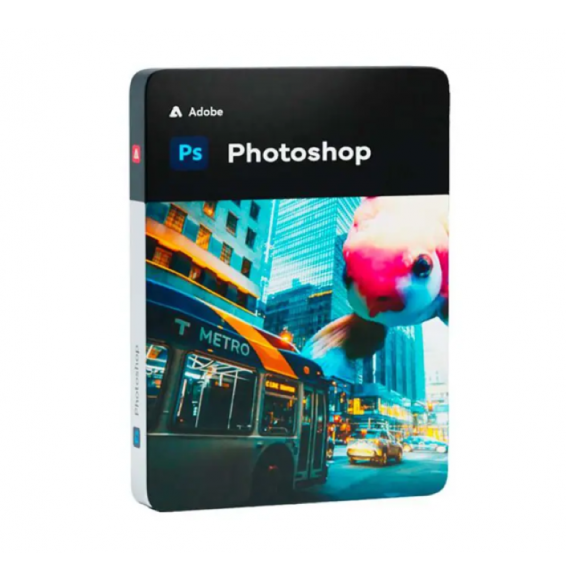
ADOBE PHOTOSHOP 2024 (WINDOWS)
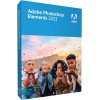
ADOBE PHOTOSHOP ELEMENTS 2023 (MAC)

ADOBE ILLUSTRATOR 2022 (WINDOWS)
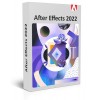
ADOBE AFTER EFFECTS 2022 (WINDOWS)

ADOBE ACROBAT PRO DC 2022 (MAC)
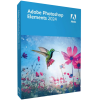
ADOBE PHOTOSHOP ELEMENTS 2024 (MAC)

ADOBE PREMIERE 2022 (WINDOWS)

ADOBE PHOTOSHOP 2022 (WINDOWS)




